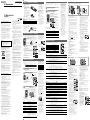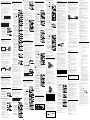Sony ICD-MX20 Instruções de operação
- Categoria
- Receptor
- Tipo
- Instruções de operação

* Pode ver a totalidade de um nome de pasta
extenso deslocando o cursor.
2 Carregue em v ou V para seleccionar a pasta
onde quer gravar mensagens.
3 Carregue em Nx.
Comece a gravar.
IC Recorder
2005 Sony Corporation Printed in China
ICD-MX20
Unidade da
memória
interna (
)
Ícone e nome* da
pasta seleccionada
* Aparece o ecrã seleccionado com a opção “Display” do menu.
**
Se a opção “LED” do menu estiver programada para “OFF”, o indicador OPR apaga-se.
Para Faça o seguinte
parar a gravação Carregue em xSTOP.
O aparelho pára no início da gravação actual. Se não
mudar de pasta depois de parar a gravação, quando
voltar a gravar, vai fazê-lo na mesma pasta.
fazer uma pausa na Carregue em zXREC/PAUSE.
gravação* Durante a pausa na gravação, o indicador OPR pisca
com uma luz vermelha e a indicação “REC Pause”
pisca na janela do visor.
desactivar a pausa e Carregue em zXREC/PAUSE.
retomar a gravação A gravação recomeça a partir desse ponto.
ouvir a gravação actual Carregue em xSTOP para parar a gravação e depois
em Nx.
rever rapidamente a Carregue em Nx durante a gravação.
gravação actual
rever durante a gravação Continue a carregar em v (.) durante a gravação
ou a pausa na gravação.
A gravação pára e o utilizador pode procurar para
trás ao mesmo tempo que ouve o som de reprodução
mais rapidamente. Depois de soltar a tecla, a
reprodução começa a partir desse ponto. Pode
adicionar uma gravação por sobreposição a partir
desse ponto.
* Cerca de uma hora depois de fazer a pausa na gravação, a pausa é automaticamente
desactivada e o aparelho passa para o modo de paragem.
BPreparativos
Passo 1: Colocar as pilhas
1 Faça deslizar a tampa para
abrir o compartimento das
pilhas.
2 Introduza duas pilhas
alcalinas LR03 (tamanho AAA)
com a polaridade correcta e
feche a tampa.
Introduza primeiro o pólo – das
pilhas no aparelho.
Quando colocar as pilhas pela
primeira vez ou depois do aparelho
ter estado sem pilhas durante um
período de tempo prolongado,
aparece a opção “Set Date&Time”.
Consulte “Passo 2: Acertar o relógio”
para acertar a data e a hora.
Se a tampa do compartimento das
pilhas se soltar acidentalmente,
monte-a como se mostra na ilustração.
Substituir as pilhas
O indicador de pilha no visor mostra o estado das pilhas:
: Substitua as duas pilhas por pilhas novas.
:
Aparece a indicação “Replace Batteries” e o aparelho deixa de funcionar.
Duração das pilhas* (utilizando pilhas alcalinas LR03 (SG) da Sony)
Modo de gravação: ST STLP SP LP
Em gravação: 8 h 9 h 30 min. 9 h 30 min. 10 h 30 min.
Em reprodução: 8 h 9 h 9 h 9 h
(h: horas/min.: minutos)
* Em gravação/reprodução contínua
* Em número aproximado de horas e minutos
* Quando fizer a reprodução utilizando o altifalante interno com o nível de volume
médio
*A duração das pilhas pode diminuir, dependendo do funcionamento do gravador.
Utilizar a corrente eléctrica
Ligue o transformador de CA
(não fornecido) à tomada CC IN 3
V do aparelho e
à tomada de parede. Não utilize
nenhum outro tipo de
transformador de CA.
Passo 2: Acertar o relógio
Para poder utilizar a função de alarme ou gravar a data e a hora, tem de acertar
o relógio. Quando colocar as pilhas pela primeira vez ou depois do aparelho ter
estado sem pilhas durante um período de tempo prolongado, aparece a opção
“Set Date&Time”. Acerte a data e a hora da maneira seguinte:
Notas sobre as pilhas
• Não utilize pilhas de manganês com
este aparelho.
• Não carregue pilhas secas.
• Se não tencionar utilizar o aparelho
durante um longo período de
tempo, retire as pilhas para evitar
danos provocados pelo
derramamento do líquido das
pilhas e respectiva corrosão.
Quando introduzir as pilhas
pela primeira vez após a
aquisição (inicializar a
memória)
A indicação “ACCESS” aparece no
visor e a memória interna é
automaticamente inicializada de
forma a criar 5 pastas (FOLDER01 a
FOLDER05).
Notas sobre a indicação
“ACCESS”
• Enquanto o aparelho estiver a
aceder aos dados, aparece no visor a
indicação “ACCESS“ ou o indicador
OPR acende-se ou pisca com uma
luz vermelha ou cor-de-laranja.
Durante esta operação, não retire as
pilhas ou o transformador de CA
(não fornecido). Se o fizer, pode
danificar os dados.
• Se o aparelho tiver de processar
uma quantidade excessiva de
dados, a indicação “ACCESS“ pode
aparecer durante um período de
tempo prolongado. Isto não é uma
avaria do aparelho. Aguarde até
que a mensagem desapareça.
Nota sobre o acerto do relógio
Acerte o relógio Com o aparelho no
modo de paragem.
Para ver a janela do acerto do
relógio e a hora actual
Pode aceder à janela do acerto do
relógio para acertar a data e a hora ou
verificar a hora actual:
1Carregue em b (MENU) para
aceder ao menu.
2Carregue em v/V para seleccionar
(Preferências) e depois em Nx.
3Carregue em v/V para seleccionar
“Date&Time”.
A hora actual aparece no canto
inferior direito do visor.
4Para acertar o relógio, carregue em
Nx para aceder à janela
“Date&Time” e siga os passos 1 a 4
em “Passo 2: Acertar o relógio”.
Sugestão
Este aparelho não tem um interruptor
para ligar/desligar. O visor está
sempre visível.
BOperações básicas
Gravar mensagens
Pode gravar até 999 mensagens em cada pasta das 5 pastas iniciais (FOLDER01 a
FOLDER05). Em todas as pastas da memória interna, pode gravar até 1.012
mensagens.
Como a mensagem recém gravada é automaticamente acrescentada a seguir à última
mensagem existente, pode começar a gravar rapidamente, sem ter de procurar o fim
da última gravação.
Mensagem recém gravada
Seleccione o modo de
gravação.
Para saber como seleccionar o modo de gravação, consulte “Utilizar
o menu”.
Seleccione a pasta.
1 Carregue em B ( ).
Aparecem as pastas existentes na memória
interna.
Tempo máximo de gravação*
(memória interna)
O tempo máximo de gravação de
todas as pastas é o indicado abaixo.
Pode gravar mensagens durante o
tempo máximo de gravação apenas
numa pasta.
Modos de gravação**
ST Aprox. 1 h 25 min.
STLP Aprox. 2 h 45 min.
SP Aprox. 4 h 20 min.
LP Aprox. 11 h 45 min.
(h: horas/min.: minutos)
* Em gravação contínua
**Modos de gravação:
ST: modo de gravação estéreo
Standard play/STLP: modo de
gravação estéreo Long play /SP:
modo de gravação mono Standard
play/LP: modo de gravação mono
Long play
O número máximo de pastas
quando cada pasta contém
uma mensagem
Pode criar até 340 pastas
separadamente na memória interna e
no “Memory Stick”.
Notas antes da gravação
• Para gravar com uma melhor
qualidade de som, seleccione o
modo ST ou STLP.
• Antes de fazer uma gravação muito
longa, verifique o indicador de
pilha.
•O tempo máximo de gravação e o
número de mensagens que pode
criar variam com as condições de
utilização.
• Para não ter de substituir as pilhas
durante uma gravação muito longa,
utilize o transformador de CA (não
fornecido).
• Não pode gravar com o microfone
incorporado se ligar um microfone
externo ao conector m (microfone).
Aumentar a memória
Pode aumentar a memória
introduzindo um “Memory Stick
Duo” ou “Memory Stick PRO Duo”
na ranhura para MEMORY STICK.
(Consulte o verso.)
Trocar as unidades
Pode utilizar tanto a memória interna
como o “Memory Stick” trocando as
unidades da maneira seguinte:
1Carregue em B ( ) para ver as
pastas existentes na actual unidade.
2Carregue em b.
3Carregue em v ou V para
seleccionar a unidade do “Memory
Stick” (
) ou a unidade da
memória interna (
).
Unidade do “Memory Stick” ( )
4 Carregue em Nx.
Aparecem as pastas da unidade
seleccionada onde pode escolher
uma delas, carregando em v ou V.
(Se continuar a carregar em v ou V ,
aparecem as pastas de outra
unidade no visor.)
Começar automaticamente a
gravar em resposta ao som –
Função VOR avançada
No menu, programe “VOR” para
“ON”.
Notas sobre a gravação
• Enquanto o indicador OPR estiver a
piscar ou aceso com uma luz
vermelha ou cor-de-laranja, não
retire as pilhas ou o transformador
de CA (não fornecido). Se o fizer,
pode danificar os dados.
•O ruído pode ficar gravado se
raspar ou arranhar acidentalmente
o aparelho com o dedo ou qualquer
objecto durante a gravação.
2
1
1 Carregue em v/V para seleccionar os
dígitos do ano.
v: para diminuir o número
V: para aumentar o número
2 Carregue em Nx.
Os dígitos do mês começam a piscar.
3 Repita os passos 1 e 2 para acertar o mês, o
dia, as horas e os minutos em sequência.
Para seleccionar um item anterior ou seguinte
Carregue em b para o item anterior e em B para o
seguinte.
Nota
Se não carregar em Nx durante mais de um minuto,
o modo de acerto do relógio é cancelado e o visor
volta ao normal.
4 Carregue em xSTOP para que o visor volte
ao normal.
Microfone incorporado
Sensibilidade do microfone
Indicação de memória restante
Modo de gravação
Número da mensagem actual/
Número de mensagens na
pasta seleccionada
1 Carregue em zXREC/PAUSE durante o
modo de paragem.
Não tem de continuar a carregar em
zXREC/PAUSE durante a gravação.
Ícone de
pasta
Indicação de
memória restante
Ecrã do contador*
Indicador OPR**
(acende-se com uma luz
vermelha durante a gravação)
Aviso para os utilizadores
Programa © 1999, 2000, 2001, 2002, 2003, 2004, 2005 Sony
Corporation
Documentação ©2005 Sony Corporation
Todos os direitos reservados. Este manual ou o software
aqui descrito, no todo ou em parte, não podem ser
reproduzidos, traduzidos ou convertidos para qualquer
formato legível em máquina, sem aprovação prévia por
escrito da Sony Corporation.
A SONY CORPORATION NÃO SERÁ RESPONSÁVEL,
EM NENHUMA CIRCUNSTÂNCIA, POR QUAISQUER
DANOS ACIDENTAIS, CONSEQUENCIAIS OU
ESPECIAIS, QUER BASEADOS EM DELITOS CIVIS,
QUER EM CONTRATO OU OUTROS, RESULTANTES
DE OU EM LIGAÇÃO COM ESTE MANUAL, COM O
SOFTWARE OU COM OUTRAS INFORMAÇÕES
CONTIDAS NESTE DOCUMENTO OU DA
UTILIZAÇÃO DOS MESMOS.
A Sony Corporation reserva-se o direito de fazer
qualquer modificação neste manual ou nas informações
nele contidas, em qualquer altura, sem aviso prévio.
O software aqui descrito também pode ser regido pelos
termos de um acordo de licença de utilizador separado.
• Este software destina-se ao Windows e não pode ser
utilizado em Macintosh.
• O cabo de ligação fornecido destina-se apenas aos
gravadores de IC ICD-MX20. Não pode ligar outros
gravadores de IC.
Informação
O VENDEDOR NÃO PODE, EM NENHUMA
CIRCUNSTÂNCIA, SER RESPONSABILIZADO POR
DANOS DIRECTOS, ACIDENTAIS OU
CONSEQUENCIAIS DE QUALQUER NATUREZA,
NEM POR PERDAS OU DESPESAS RESULTANTES
DE UM PRODUTO DEFEITUOSO OU
PROVOCADAS PELA UTILIZAÇÃO DE
QUALQUER PRODUTO.
Tratamento de Equipamentos Eléctricos e
Electrónicos no fi nal da sua vida útil
(Aplicável na União Europeia e em países
Europeus com sistemas de recolha
selectiva de resíduos)
Este símbolo, colocado no
produto ou na sua
embalagem, indica que este
não deve ser tratado como
resíduo urbano
indiferenciado. Deve sim ser
colocado num ponto de
recolha destinado a resíduos
de equipamentos eléctricos e
electrónicos. Assegurando-se
que este produto é
correctamente depositado,
irá prevenir potenciais
consequências negativas
para o ambiente bem como
para a saúde, que de outra forma poderiam ocorrer pelo
mau manuseamento destes produtos. A reciclagem dos
materiais contribuirá para a conservação dos recursos
naturais. Para obter informação mais detalhada sobre a
reciclagem deste produto, por favor contacte o município
onde reside, os serviços de recolha de resíduos da sua
área ou a loja onde adquiriu o produto.
A validade da marca CE é limitada aos países em que for
imposta por lei, sobretudo nos países do EEE (Espaço
económico europeu).
Nota para clientes nos países que aplicam
Directivas da UE
De acordo com a Directiva da UE relativa à segurança de
produtos, CEM e R&TTE, o fabricante deste produto é a
Sony Corporation, 1-7-1 Konan, Minato-ku, Tóquio,
Japão. O Representante Autorizado é a Sony Deutschland
GmbH, Hedelfinger Strasse 61, 70327 Stuttgart,
Alemanha. Para qualquer serviço de assistência técnica
ou assuntos de garantias queira consultar as moradas
constantes em documentos de garantia e assistência
técnica separados.
Resolução de problemas
Antes de mandar reparar o aparelho, verifique as secções
apresentadas. Se algum problema persistir depois de pôr
em prática estas verificações, entre em contacto com o
agente Sony mais próximo.
O aparelho não funciona.
• Introduziu as pilhas sem respeitar as polaridades.
• As pilhas estão fracas.
• Os botões estão bloqueados com o interruptor HOLD.
(Se carregar num botão, a indicação “HOLD” aparece
durante 3 segundos.)
O “Memory Stick” não é reconhecido. O
número de pastas automaticamente criadas no
“Memory Stick” é inferior a 5.
• Dado que o “Memory Stick” contém dados de imagem
ou outros ficheiros, a memória necessária para criar
pastas iniciais é insuficiente. Utilize o Explorador do
Windows ou outra ferramenta para eliminar ficheiros
desnecessários ou utilize o menu “Format” do
aparelho para formatar o “Memory Stick”.
Não sai som pelo altifalante.
• Os auscultadores estão ligados.
•O volume está no mínimo.
O som sai pelo altifalante mesmo com os
auscultadores ligados.
• Se não ligar correctamente os auscultadores durante a
reprodução, o som pode sair pelo altifalante. Desligue
os auscultadores e introduza-os correctamente.
O indicador OPR não se acende.
•A opção “LED” do menu está programada para
“OFF”. Aceda ao menu e programe a opção “LED”
para “ON”.
Não consegue começar a gravar.
•A memória está cheia. Apague algumas das
mensagens. Como alternativa, pode utilizar o Digital
Voice Editor para guardar as mensagens do gravador
de IC no disco rígido do PC. Também pode utilizar o
“Memory Stick” com capacidade suficiente.
•O selector de protecção contra gravação do “Memory
Stick” inserido está na posição “LOCK”.
• Já gravou 999 mensagens na pasta seleccionada.
Seleccione outra pasta ou apague algumas mensagens.
Não consegue apagar uma mensagem.
•A mensagem ou a pasta que contém a mensagem está
programada para “Só de leitura“ no computador.
Aceda à mensagem ou à pasta através do Explorador
do Windows e remova a marca de verificação
correspondente a “Só de leitura“ em “Propriedades“.
•O selector de protecção contra gravação do “Memory
Stick” inserido está na posição “LOCK”.
Não consegue adicionar uma gravação ou uma
gravação por sobreposição à mensagem já
gravada.
• Não tem memória suficiente. A parte sobreposta é
apagada depois de terminar a gravação da parte
inserida por cima. Assim, só pode fazer a sobreposição
se restar tempo de gravação suficiente.
•A opção “Add/Over” (gravação adicional/por
sobreposição) vem programada de fábrica para “OFF”.
Aceda ao menu e programe a opção “Add/Over” para
“Add REC” ou “Overwrite”.
A gravação é interrompida.
•A função avançada VOR (gravação activada por voz)
está activada. No menu, programe “VOR” para
“OFF”.
A gravação é interrompida (quando grava a
partir de um dispositivo externo).
• Se utilizar um cabo de ligação de áudio sem resistência
para ligar a fonte de som ao gravador de IC, o som
pode ser gravado de forma descontínua. Utilize um
cabo de ligação de áudio com resistência.
Ouvem-se ruídos.
• Raspou ou arranhou acidentalmente o aparelho com o
dedo ou com um objecto durante a gravação e o ruído
ficou gravado.
•O gravador estava instalado perto de uma fonte de
alimentação de CA, uma lâmpada fluorescente ou um
telemóvel durante a gravação ou reprodução.
• Na altura da gravação, a ficha do microfone ligado
estava suja. Limpe a ficha.
•A ficha dos auscultadores está suja. Limpe a ficha.
O nível do volume de som da gravação está
baixo.
•A opção “Mic Sense” (sensibilidade do microfone) está
programada para “Low”. Aceda ao menu e programe
“Mic Sense” para “High”.
• Se tiver dificuldades em ouvir um som muito baixo de
uma mensagem gravada, empurre o selector VOICE
UP até à posição “ON”. O som da reprodução pode
tornar-se mais nítido.
A velocidade de reprodução é muito rápida ou
muito lenta.
•A velocidade de reprodução é ajustada na opção
“DPC” do menu. Empurre o selector DPC até à
posição “OFF” ou seleccione a opção “DPC” no menu
e ajuste a velocidade de reprodução.
Aparece a indicação “--Y--M--D” ou “--:--”.
• Não acertou o relógio. Seleccione a opção
“Date&Time” no menu e acerte o relógio.
Aparece a indicação “--Y--M--D” ou “--:--” como
data da gravação.
•A data e a hora da gravação não aparecem se tiver
gravado a mensagem sem ter acertado o relógio.
Seleccione a opção “Date&Time” no menu e acerte o
relógio.
Há menos itens de menu no modo de menu.
• Alguns itens de menu não aparecem enquanto estiver
programado o modo de gravação ou de reprodução.
Um carácter num nome de pasta ou de
mensagem aparece como “s“.
•O aparelho não aceita nem mostra alguns caracteres
introduzidos com o software “Digital Voice Editor“
fornecido.
As mensagens não são ordenadas pelo número
de marcas de prioridade de uma pasta.
•A não ser que as ordene com o software “Digital Voice
Editor“ fornecido, as mensagens aparecem no
aparelho tal como estão no computador. Ordene-as de
novo pelo número de marcas de prioridade no
computador, utilizando o software “Digital Voice
Editor“ fornecido.
O tempo restante que aparece no visor é
inferior ao indicado no software “Digital Voice
Editor“ fornecido.
• Para que o sistema funcione, o aparelho tem de ter
uma certa quantidade de memória. Essa quantidade é
subtraída do tempo restante e daí a razão da diferença.
A duração das pilhas é curta.
•A duração das pilhas mencionada em “Passo 1:
Colocar as pilhas” baseia-se na reprodução através do
altifalante interno com o nível de volume médio
(utilizando pilhas alcalinas LR03(SG) da Sony). A
duração das pilhas pode diminuir, dependendo do
funcionamento do gravador.
A indicação “ACCESS” não desaparece do visor.
• Se o aparelho tiver de processar uma quantidade
excessiva de dados, a indicação “ACCESS“ pode
aparecer durante um período de tempo prolongado.
Isto não é uma avaria do aparelho. Aguarde até que a
mensagem desapareça.
O aparelho não está a funcionar
correctamente.
• Retire as pilhas e volte a introduzi-las respeitando as
polaridades.
Não consegue ligar o aparelho ao PC.
• Consulte o manual de instruções do “Digital Voice
Editor 2”.
De referir que as mensagens gravadas podem ser
apagadas durante as operações de assistência ou de
reparação.
Manual de instruções
Carregue na tecla de controlo para cima, baixo, esquerda
ou direita (v/V/b/B) para seleccionar um item e depois
no meio (Nx) para confirmar.
Neste manual, estas operações são descritas da maneira
seguinte:
Carregue em V (>).
Carregue em Nx.
Carregue em B (
;).
Carregue em
b (MENU).
Carregue em v (.).
À tomada CC IN 3V
Polaridade da ficha
Transformador de
CA (não fornecido)
Mensagem 1 Mensagem 2
Espaço em brancoexemplo
Itens de Programações (*: programação inicial)
Stop/Play/Rec**
menu
Menu Gravação/Reprodução
REC Mode Pode programar o modo de gravação (taxa de bits):
ST*: Pode gravar com som estéreo de alta qualidade. (48 kbps)
STLP: Pode gravar com som estéreo durante mais tempo. (24 kbps)
SP: Pode gravar com melhor som (som mono). (16 kbps)
LP: O tempo de gravação aumenta (som mono). (8 kbps)
Nota: Se o selector DIRECTNL estiver na posição “ON”, é gravada uma mensagem em
mono mesmo se estiver no modo de gravação “ST” ou “STLP”.
Mic Sense Pode programar a sensibilidade do microfone.
High*: Para fazer gravações em reuniões ou numa sala sossegada e/ou espaçosa.
Low: Para gravar texto ditado ou fazer gravações num local barulhento.
VOR Pode activar ou desactivar a função VOR (gravação activada por voz) para eliminar a
gravação da secção sem som:
ON: A gravação começa quando o gravador detecta som e aparece a indicação
“VOR”.
A gravação é interrompida quando se deixa de ouvir som e aparece a
indicação “VOR Pause”.
OFF*: A função VOR é desactivada. Selecciona-se a gravação normal.
Nota: O som ambiente afecta a função VOR. Programe “Mic Sense” de acordo com as
condições de gravação. Se a gravação não ficar boa depois de ter alterado a sensibilidade do
microfone ou se for fazer uma gravação importante, programe a função “VOR” para “OFF”.
Add/Over Pode activar ou desactivar o modo de gravação adicional ou por sobreposição:
OFF*: Não pode adicionar uma gravação para evitar apagar uma mensagem por
acidente.
Add REC: Pode adicionar uma gravação a uma mensagem previamente gravada
durante a reprodução.
Overwrite: Pode adicionar uma gravação por sobreposição a uma mensagem
previamente gravada durante a reprodução.
DPC Pode programar a velocidade de reprodução:
OFF*: As mensagens são reproduzidas à velocidade normal.
ON:
Pode regular a velocidade da reprodução entre duas vezes a velocidade normal
(+100%) e metade da velocidade normal (–50%)
Easy Search Pode activar ou desactivar a função de procura fácil:
ON: Pode recuar cerca de 3 segundos carregando em v (.) ou avançar cerca de
10 segundos carregando em V (>).
OFF*: Pode recuar ou avançar nas mensagens carregando em v/V (./>).
Play Mode Pode programar o modo de reprodução carregando em Nx:
Cont Play*: O gravador reproduz as mensagens de uma pasta todas seguidas.
One MSG: O gravador reproduz uma mensagem e pára no início da mensagem seguinte
Repeat: O gravador reproduz várias vezes uma mensagem até carregar em Nx ou
xSTOP.
As indicações “Repeat MSG” e “
“ aparecem no visor.
Menu Apagar
Erase a MSG Pode apagar a mensagem actualmente seleccionada.
(Consulte o verso.)
Erase AllMSG Pode apagar todas as mensagens da pasta seleccionada.
(Consulte o verso.)
Erase Folder Pode apagar a pasta seleccionada e as mensagens contidas na mesma.
(Consulte o verso.)
Format Pode formatar um ”Memory Stick”. (Consulte o verso.)
Menu Editar
Priority Pode adicionar marcas de prioridade (v) à mensagem actualmente seleccionada.
Geralmente, as mensagens gravadas são organizadas pela ordem de gravação.
(None*/v/vv/vvv) (Consulte o verso.)
Move MSG Pode mover a mensagem actualmente seleccionada para a pasta desejada.
(Consulte o verso.)
Alarm Pode programar o alarme para a mensagem actualmente seleccionada.
(Consulte o verso.)
Add Folder Pode adicionar uma nova pasta ao fim da actual unidade.
(Consulte o verso.)
Edit Folder Pode alterar o ícone e o nome da pasta actualmente seleccionada.
(Consulte o verso.)
Menu Preferências
Display Pode alterar o modo de visualização no visor.
Elapse: Mostra o tempo de reprodução/gravação de uma mensagem decorrido
(contador).
Remain: Mostra a indicação do tempo restante.
Name: Mostra o nome da mensagem (título) se tiver sido especificado com o
software fornecido, o Digital Voice Editor.
Date&Time Pode acertar o relógio manual ou automaticamente:
Automatic: Se o aparelho estiver ligado a um PC com o Digital Voice Editor fornecido a
funcionar, o relógio é automaticamente acertado de acordo com o relógio
interno do PC.
Manual*: Mostra a janela para acertar manualmente o relógio (05Y1M1D*).
(Consulte “Passo 2: Acertar o relógio”.)
Beep Pode activar ou desactivar o sinal sonoro.
ON*: Ouve-se um sinal sonoro para indicar que a operação foi aceite.
OFF: Não se ouve nenhum sinal sonoro à excepção do alarme.
LED Pode activar ou desactivar o indicador OPR (operação) durante o funcionamento.
ON*: O indicador OPR acende-se ou pisca durante operações como a gravação ou
reprodução.
OFF: O indicador OPR apaga-se mesmo durante o funcionamento. (Mesmo que
programe o LED para “OFF”, o indicador acende-se quando ligar o aparelho
ao PC.)
Backlight Pode activar ou desactivar a luz de fundo no visor durante o funcionamento.
ON*: A luz de fundo no visor acende-se durante o funcionamento.
OFF: A luz de fundo no visor apaga-se durante o funcionamento.
List View Pode seleccionar a vista de lista ou a vista de uma mensagem no modo de paragem.
ON: A lista das mensagens aparece no modo de paragem.
OFF*: Aparece uma mensagem no modo de paragem.
**Indica se pode alterar ou não a programação em cada modo de funcionamento (Stop: modo de paragem/Play: modo de
reprodução/Rec: modo de gravação): “OK” indica que é possível alterar a programação e “–” indica que não é possível.
OK/–/–
OK/–/OK
OK/–/OK
OK/–/OK
OK/–/–
OK/OK/–
OK/OK/–
OK/OK/–
OK/OK/–
OK/–/–
OK/–/–
OK/–/–
OK/OK/–
OK/OK/–
OK/–/–
OK/–/–
OK/–/–
OK/OK/–
OK/–/–
OK/OK/OK
OK/OK/OK
OK/OK/OK
Tomada i
(auscultadores)
1 Carregue em v ou V para ver o número da
mensagem desejada.
v: para o número da mensagem anterior
V: para o número da mensagem seguinte
2 Carregue em Nx.
Número da mensagem seleccionada/Número
de mensagens na pasta seleccionada
Cursor de reprodução
Mostra a posição actual da
reprodução.
Indicador OPR**
(acende-se com uma
luz verde durante a
reprodução)
3 Regule o volume com VOLUME +/– .
* Aparece o ecrã seleccionado
com a opção “Display” do
menu.
**Se a opção “LED” do menu
estiver programada para “OFF”,
o indicador OPR apaga-se.
O aparelho reproduz todas as mensagens de uma pasta uma a uma e pára no
início da última mensagem existente na pasta. (Pode alterar a opção “Play
Mode” no menu de forma a que o aparelho reproduza uma mensagem e pare
no início da mensagem seguinte.)
Para Faça o seguinte
parar na posição actual Carregue em Nx ou xSTOP.
Para retomar a reprodução a partir desse
ponto, carregue novamente em Nx.
voltar ao início da mensagem actual Carregue uma vez em v.*
saltar para a mensagem seguinte Carregue uma vez em V.*
voltar a mensagens anteriores/ Carregue várias vezes em v ou V.
saltar para mensagens seguintes (No modo de paragem, carregue sem
soltar a tecla para saltar as mensagens
uma a uma.)
* Estas operações só podem ser executadas se a opção “Easy Search” do menu estiver
programada para “OFF”.
Utilizar o menu
Durante a paragem, reprodução ou gravação, pode utilizar o menu para alterar
os modos de funcionamento na reprodução e gravação, o modo de visualização
ou outras programações. Aceda ao menu e altere as programações da maneira
seguinte:
Para Faça o seguinte
1 aceder ao modo de menu. Carregue em b (MENU).
2 seleccionar o menu desejado Carregue em v/V e depois em Nx.
( / / / ).
3 seleccionar o item de menu desejado. Carregue em v/V e depois em Nx.
voltar ao passo anterior. Carregue em v/V para seleccionar
“
” e depois em Nx. ( Se não
aparecer “ ”, carregue em b.)
4 seleccionar o item de programação. Carregue em v/V e depois em Nx.
5 sair do modo de menu. Carregue em xSTOP.
Se não carregar na tecla ou no botão durante um minuto, o modo de menu é
automaticamente cancelado e o visor volta ao normal.
Reproduzir mensagens
Quando reproduzir uma mensagem previamente gravada, comece a partir do
Passo 1. Quando reproduzir uma mensagem que acabou de gravar, comece a
partir do Passo 2-2.
Seleccione a pasta.
Siga o passo 2 de “Gravar mensagens”.
Seleccione a mensagem e
inicie a reprodução.
Procurar para a frente/para
trás durante a reprodução
(Marca de indexação/Revisão)
• Para procurar para a frente
(marca de indexação): Carregue
sem soltar V durante a reprodução
e solte a tecla no ponto onde quer
retomar a reprodução.
• Para procurar para trás (revisão):
Carregue sem soltar v durante a
reprodução e solte a tecla no ponto
onde quer retomar a reprodução.
Se carregar sem soltar V ou v, o
aparelho começa a procurar a maior
velocidade.
Durante a indexação/revisão, o
contador aparece, seja qual for a
programação do modo de
visualização.
1 Quando a reprodução ou
reprodução rápida chegar ao fim
da última mensagem
• Se fizer a reprodução rápida até ao
fim da última mensagem, “Message
End” pisca durante 5 segundos.
(Não se ouve o som da reprodução.)
•
Se carregar sem soltar v com a
indicação “Message End” a piscar, as
mensagens são reproduzidas
rapidamente e a reprodução normal
começa no ponto em que soltar a tecla.
• Quando “Message End” parar de
piscar e o indicador OPR se apagar,
o aparelho pára no início da última
mensagem.
• Se a última mensagem for comprida
e quiser começar a reprodução
numa parte mais perto do fim,
carregue sem soltar V para
reproduzir a mensagem até ao fim
e, depois, carregue em v com
“Message End” a piscar, para voltar
ao ponto desejado.
• No que se refere às outras
mensagens, vá para o início da
mensagem seguinte e recue até ao
ponto desejado.
Ouvir com uma melhor
qualidade de som
Pode ouvir um som de melhor
qualidade fazendo o seguinte:
•
Para ouvir com auscultadores: ligue
os auscultadores estéreo (fornecidos
ou não) à tomada i (auscultadores).
O altifalante do aparelho desliga-se
automaticamente.
•Para ouvir a partir de um altifalante
externo: ligue um altifalante activo
ou passivo (não fornecido) à
tomada i (auscultadores).
1
2
v
v
Como muda o visor no modo
de menu
Aceder ao
modo de menu
(1)
Seleccionar o
item no menu
desejado (2, 3)
Seleccionar o
item de
programação
(4)
3
2 Fale para o microfone incorporado.
Ecrã do contador*
Data e hora de gravação
da mensagem
Índice das peças e controlos
Identificar as partes da frente e de trás do aparelho
1 Microfone mono/estéreo incorporado
(direccional/omnidireccional)
Pode programar o direccionamento com o selector
DIRECTNL 2 e a sensibilidade com “Mic Sense” no
menu.
2 Selector DIRECTNL (direccional) ON (MONO)/
OFF
Empurre o selector para programar o
direccionamento do microfone incorporado 1 da
maneira seguinte:
ON (MONO): Para gravar um som centrado numa
direcção específica em mono. Coloque o selector
nesta posição quando fizer gravações numa
conferência/reunião ou num local espaçoso etc.
OFF: Para gravar um som não centrado numa
direcção específica (gravação omnidireccional).
Nota
• Com o selector DIRECTNL na posição “ON”, o som é
gravado em mono mesmo que seleccione o modo ST
ou STLP.
• Nos modos ST e STLP, o som é gravado com uma
melhor qualidade graças às respectivas taxas de bits
superiores, embora a gravação seja mono.
3 Visor
Para mais informações, consulte “Utilizar o visor” a
seguir.
4 Indicador OPR (operação)
O indicador acende-se com uma luz vermelha
durante a gravação ou com uma luz verde durante a
reprodução. Pisca com uma luz vermelha durante a
pausa na gravação. Enquanto estiver a aceder aos
dados, acende-se ou pisca com uma luz vermelha ou
cor-de-laranja. Pode desactivar o indicador através
da opção “LED” no menu.
5 Tecla de controlo
b (MENU)/B ( : pasta)v(.: revisão)/V(>:
avanço rápido)/Nx (reprodução/
paragem•introduzir)
6 Botão zXREC (gravação) /PAUSE
Carregue neste botão para começar e fazer uma
pausa na gravação.
7 Botão xSTOP
Carregue neste botão para interromper o
funcionamento do aparelho.
8 Altifalante
Ouve-se um som quando não estão ligados os
auscultadores nem o altifalante passivo.
9 Ranhura para MEMORY STICK
Introduza aqui o “Memory Stick Duo” ou o
“Memory Stick PRO Duo”.
0 Conector USB
Utilize o cabo USB para ligar um PC a este conector.
qa Botão VOLUME (volume) +/–
Regule o som da reprodução com este botão.
qs Botão DIVIDE
Carregue neste botão para dividir uma mensagem
durante a reprodução.
qd Botão A-B (repetição)
Carregue neste botão para especificar os pontos de
início e de fim da secção que quer ouvir várias vezes.
qf Interruptor HOLD
Para impedir o funcionamento acidental, empurre
este interruptor até à posição “ON”. A indicação
“HOLD” aparece durante 3 segundos, indicando que
todas as funções dos botões estão bloqueadas.
Se activar a função HOLD durante a paragem,
desactiva qualquer visualização depois da indicação
“HOLD” aparecer.
Para cancelar a função HOLD
Empurre o interruptor HOLD até à posição “OFF”.
1 Sugestão
Mesmo que a função HOLD esteja activada, pode parar o
alarme. Para parar o alarme ou a reprodução, carregue
em xSTOP. (Não pode parar a reprodução habitual.)
qg Tomada i (auscultadores)
Para controlar a gravação a partir do microfone
incorporado, ligue os auscultadores fornecidos ou
não a esta tomada. Pode regular o volume com
VOLUME +/– qa, mas o nível de gravação fica fixo.
Nota
Se aumentar demais o volume ou colocar os
auscultadores junto de um microfone enquanto controla
a gravação, o microfone pode captar o som dos
auscultadores, provocando ruído acústico (silvos).
qh Tomada m (microfone) (PLUG IN POWER)
Pode ligar um microfone externo a esta tomada.
Quando ligar um microfone externo, o microfone
incorporado é automaticamente desactivado.
qj Selector DPC ON/OFF
Pode reproduzir uma mensagem a velocidades
superiores ou inferiores da maneira seguinte:
ON: Aparece a indicação
“Fast Play” ou “Slow
Play” e é reproduzida
uma mensagem à
velocidade especificada
através de “DPC” no
menu (entre duas vezes a
velocidade normal
(+100%) e metade da
velocidade normal
(–50%)).
OFF: É reproduzida uma
mensagem à velocidade
normal.
qk Selector VOICE UP (amplificação digital da voz)
ON/OFF
Pode tornar o som da reprodução balanceado e mais
nítido, activando a função de amplificação digital da
voz da maneira seguinte:
ON: A função de amplificação digital da voz é
activada. A parte com baixo nível de som de uma
mensagem gravada é amplificada de modo a que o
nível da gravação em geral seja o ideal.
OFF: A mensagem é reproduzida sem a função de
amplificação digital da voz.
ql Gancho para uma pega
Pode prender uma pega (não fornecida) aqui.
w; Compartimento das pilhas /Tomada DC IN 3V
Abra a tampa do compartimento e introduza duas
pilhas alcalinas LR03 (tamanho AAA).
1 Ícone de pasta
Mostra o ícone da pasta actual. Pode alterar o ícone
através de “Edit Folder” no menu.
2 Marcas de prioridade
Mostram as marcas de prioridade especificadas
através de “Priority” no menu. Pode renumerar as
mensagens pela sua ordem de prioridade.
3 Número da mensagem seleccionada/Número
total de mensagens na pasta seleccionada
4 Indicador de alarme
Aparece se tiver programado o alarme para
uma mensagem.
5 Cursor de reprodução
Mostra a posição actual da reprodução.
6 Contador (tempo decorrido)/Tempo restante /
Indicação do nome da mensagem
Aparece o modo de visualização seleccionado com a
opção “Display” do menu:
Elapse: Mostra o tempo de
reprodução/gravação de
uma mensagem decorrido
(contador).
Remain: Mostra o tempo
restante da mensagem no
modo de reprodução e o
tempo restante
de gravação nos modos de
paragem e de gravação.
Name: Mostra o nome da
mensagem (título) se tiver
sido especificado com o
software fornecido, o
Digital Voice Editor.
(Determinados caracteres
incompatíveis com o
aparelho podem não
aparecer no visor.)
7 Data de gravação e indicação do tempo
Aparecem o ano, o mês, o dia, as horas e os minutos
de gravação da mensagem actual.
8 Indicador de reprodução repetitiva
Aparece se seleccionar “Repeat” (modo de
reprodução repetitiva de uma mensagem) com “Play
Mode” no menu.
9 Indicador de memória restante
Mostra a memória restante:
• Durante a gravação, o indicador diminui um a
um.
• Quando o tempo restante de gravação atingir os 5
minutos, o indicador começa a piscar.
• Quando o tempo restante
chegar a 1 minuto, o
respectivo indicador 6
começa a piscar
independentemente do
modo de visualização.
Tempo de memória restante
• Quando a memória estiver cheia, a gravação pára
automaticamente e aparece a indicação “Memory
Full” no visor juntamente com um sinal sonoro de
alarme. Para continuar a gravar, tem de apagar
primeiro algumas mensagens.
Notas
• Se guardar outros dados que não de som, aparece o
tempo de memória restante sem contar com esses
dados. Para verificar a memória restante, seleccione
“Remain” no menu “Display”.
• Se, no menu, programar “Beep” para “OFF”, não ouve
o sinal sonoro (beep) de alarme.
0 Indicação do modo de gravação
Mostra o actual modo de gravação especificado
através de “REC Mode” no menu:
• ST: modo de gravação estéreo Standard play
• STLP: modo de gravação estéreo Long play
• SP: modo de gravação mono Standard play
• LP: modo de gravação mono Long play
qa Indicador VOR (gravação activada por voz)
Aparece se tiver programado “VOR” para “ON” no
menu e inicia-se a gravação activada por voz.
qs Indicação da sensibilidade do microfone
Mostra a actual sensibilidade do microfone
especificada através de “Mic Sense” no menu:
•H (alta): Para gravar numa reunião ou num
local sossegado/espaçoso.
•L (baixa): Para gravar texto ditado ou fazer
gravações num local barulhento.
qd Indicação de unidade
Mostra a unidade actual:
: Unidade da memória interna
: Unidade do “Memory Stick”
qf Indicador de carga residual
Mostra a carga residual das pilhas. Se tiver ligado o
transformador de CA (não fornecido), este indicador
não aparece.
qg Indicação do nome de pasta
Mostra o nome da pasta actual. Pode alterar o ícone
através de “Edit Folder” no menu.
qh Lista de mensagens
Se tiver programado “List View” para “ON” no
menu, mostra a lista das três mensagens existentes na
pasta actual. Aparecem o número e a data/hora de
gravação de cada mensagem. Pode percorrer as
mensagens com v/V.
qj Barra de deslocamento
Mostra a actual localização das mensagens
visualizadas entre o resto das mensagens existentes
na pasta actual.
Nota
O efeito da luz de fundo do visor pode diminuir num local
com muita luz.
Alternar entre a vista de uma mensagem e
a vista de lista
Pode seleccionar a forma como as mensagens aparecem
no visor durante o modo de paragem, optando entre a
vista de lista ou a vista de uma mensagem seleccionada,
da maneira seguinte:
1 Carregue em b (MENU).
Aparece a janela do menu.
2 Carregue em v/V para seleccionar
(Preferências) e depois em Nx.
Aparece o menu Preferências.
3 Carregue em v/V para
seleccionar “List View”.
4 Carregue em Nx.
Aparece a janela da
programação “List View”.
5 Carregue em v/V para
seleccionar “ON” (vista
de lista) ou “OFF” (vista
de uma mensagem) e
depois em Nx.
A programação é alterada.
6 Carregue em xSTOP
para que o visor volte
ao normal.
Utilizar o visor
Vista de uma mensagem Vista de lista (no modo de paragem)
Se a tampa do conector/ranhura
se soltar acidentalmente, monte-a
como se mostra na ilustração.

Utilizar o software ”Digital
Voice Editor“
Se ligar o gravador de IC ao computador, pode utilizar o
software “Digital Voice Editor” para fazer o seguinte:
• Guardar as mensagens do gravador de IC no disco
rígido do computador.
• Voltar a transferir as mensagens do PC para o
gravador de IC.
• Reproduzir ou editar as mensagens no computador.
• Enviar uma mensagem de correio electrónico de voz
utilizando o software de correio electrónico MAPI.
• Transcrever a mensagem do gravador de IC utilizando
o software de reconhecimento de voz Dragon
NaturallySpeaking
®
(não fornecido).
Para obter informações, consulte o manual de instruções
do software “Digital Voice Editor 2” fornecido.
Ligação
Utilize o cabo USB fornecido para ligar os conectores USB
do gravador de IC e do computador.
Se o aparelho estiver ligado ao PC, a mensagem “PC
Connect” aparece no visor e consegue reconhecer o
gravador de IC com o PC.
Sugestão
Quando liga o aparelho ao PC, a memória interna é
reconhecida como um gravador de IC e o “Memory Stick” é
reconhecido como um disco amovível. Pode utilizar o
Explorador do Windows para ver os dados guardados na
memória interna ou no “Memory Stick”. No entanto, ao
reproduzir, editar ou gravar uma mensagem, utilize o
software Digital Voice Editor fornecido.
Como acertar automaticamente o relógio do
aparelho
Programe “Date&Time” no menu para “Automatic” e
ligue o aparelho ao PC depois do software Digital Voice
Editor arrancar. O relógio do aparelho é
automaticamente acertado de acordo com o relógio
interno do PC.
Requisitos do sistema
O computador e o software do sistema têm de ter os
seguintes requisitos mínimos:
• IBM PC/AT ou compatíveis
– CPU: Processador Pentium
®
II de 266MHz ou
superior
– RAM: 64MB ou mais
– Espaço no disco rígido: 70 MB ou mais dependendo
do tamanho e número de ficheiros de som que
guardar
– Unidade de CD-ROM
– Porta USB
– Placa de som: Compatível com a Sound Blaster 16
– Monitor: High color (16 bits) ou mais e 800 x 480
pontos ou mais
• SO: Microsoft
®
Windows
®
XP Media Center Edition
2005/Windows
®
XP Media Center Edition 2004/
Windows
®
XP Media Center Edition/Windows
®
XP
Professional/Windows
®
XP Home Edition/
Windows
®
2000 Professional/Windows
®
Millennium
Edition/Windows
®
98 Second Edition com instalação
standard (Não pode utilizar este software com o
Windows
®
98, Windows
®
95 nem como o Windows
®
NT.)
Notas
• Não pode utilizar o software com um Macintosh.
• Um computador artesanal, um computador cujo sistema
operativo seja instalado ou actualizado pelo utilizador, ou
um computador com um ambiente de arranque múltiplo
não são suportados.
Alterar o ícone de uma pasta
O ícone de pasta “ ” é anexado automaticamente às
pastas. Pode seleccionar o ícone de página desejado nos
modelos.
1 Faça aparecer a pasta cujo ícone deseja alterar.
2 Carregue em b (MENU),
seleccione (Editar)
carregando em v/V e
depois carregue em Nx.
O cursor move-se para o
menu Editar.
3 Carregue em v/V para
seleccionar “Edit Folder”
e depois em Nx.
Aparece a janela de edição
da pasta.
4 Carregue em v/V para
seleccionar “Icon” e
depois em Nx.
Aparece a janela de selecção
do ícone de pasta.
5 Carregue em v/V/b/B
para seleccionar um ícone
de pasta.
O cursor move-se na
direcção em que carregar na
tecla (v/V/b/B).
Se continuar a carregar em
v/V, pode percorrer as páginas.
6 Carregue em Nx.
A programação chega ao fim.
7 Carregue em xSTOP para
sair do modo de menus.
A pasta fica identificada com
o ícone seleccionado e o
respectivo nome associado.
Nota
Dependendo do ícone de pasta escolhido, não há nenhum
nome associado. Se os editar, os nomes e ícones de pasta não
são associados.
Alterar o nome de uma pasta
As pastas são identificadas automaticamente com dois
números ou letras, como “FOLDER04“ ou “FOLDERAB“,
mas pode identificá-las como quiser utilizando nomes de
modelos.
1 Faça aparecer a pasta cujo nome deseja
alterar.
2 Carregue em b (MENU),
seleccione
(Editar)
carregando em v/V e
depois carregue em Nx.
O cursor move-se para o
menu Editar.
3 Carregue em v/V para
seleccionar “Edit Folder” e
depois em Nx.
Aparece a janela de edição
da pasta.
4 Carregue em v/V para
seleccionar “Name” e
depois em Nx.
Aparece a janela de selecção
do nome de pasta.
5 Carregue em v/V para
seleccionar o nome da
pasta e depois em Nx.
6 Carregue em xSTOP para
sair do modo de menus.
A pasta fica identificada com
o nome seleccionado e o
respectivo ícone associado.
Nota
Também pode identificar uma pasta através do software
“Digital Voice Editor“ fornecido. Para obter mais
informações, consulte a Ajuda do Digital Voice Editor.
Alguns caracteres não suportados pela unidade não aparecem
correctamente.
Adicionar marca(s) de prioridade
— Função de marca de prioridade
Geralmente, as mensagens gravadas são organizadas pela
ordem de gravação.
Se adicionar marca(s) de prioridade (v) a mensagens
importantes, pode renumerar as mensagens pela sua
ordem de prioridade. Existem quatro níveis de
prioridade: “vvv” (o mais importante), “vv”, “v” e
“None” (sem marca de prioridade). Pode adicionar
marcas de prioridade tanto no modo de paragem como
no modo de reprodução.
1 Faça aparecer a
mensagem que quer
marcar.
2 Carregue em b (MENU),
seleccione (Editar)
carregando em v/V e
depois carregue em Nx.
O cursor move-se para o
menu Editar.
3 Carregue em v/V para
seleccionar “Priority” e
depois em Nx.
Aparece a janela de
programação de marcas de
prioridade.
4 Carregue em v/V para
seleccionar o número das
marcas de prioridade que
deseja utilizar na
marcação.
5 Carregue em Nx.
A programação chega ao fim.
6 Carregue em xSTOP para sair do modo de
menus.
As mensagens são renumeradas.
Mensagens com marca(s)
de prioridade
As mensagens são ordenadas
pelo número de marca(s) de
prioridade (v) de uma pasta.
As mensagens sem marca de
prioridade são colocadas
depois das mensagens com
marca(s) de prioridade.
1 Sugestão
Se existirem mais de 2 mensagens
com o mesmo número de marcas de
prioridade numa pasta, essas
mensagens são ordenadas pela data
e hora de gravação (a mais antiga
vem em primeiro lugar).
Nota
Também pode adicionar marca(s) de
prioridade através do software
“Digital Voice Editor“ fornecido. No
entanto, as mensagens não são
ordenadas pelo número de marcas
de prioridade, a não ser que as
tenha ordenado segundo esse
número através do software.
5 Carregue em v/V para
seleccionar “Yes” e depois
carregue em Nx.
A mensagem é apagada.
6 Carregue em xSTOP para
que o visor volte ao
normal.
As mensagens restantes são
renumeradas. (Se, por
exemplo, apagar a mensagem
3, a mensagem 4 é renumerada
como mensagem 3. Quando
acabar de apagar, o aparelho
pára no início da mensagem
seguinte.)
Para cancelar a eliminação
Carregue em xSTOP antes do passo 5.
Para apagar parcialmente uma mensagem
Divida primeiro a mensagem e depois siga os passos
desta secção para apagar a mensagem.
Apagar todas as mensagens de uma
pasta
Pode apagar todas as mensagens gravadas de uma pasta.
1 Faça aparecer a pasta ou a mensagem da
pasta que deseja apagar.
2 Carregue em b (MENU),
seleccione
(Apagar)
carregando em v/V e
depois carregue em Nx.
O cursor move-se para o
menu Apagar.
3
Carregue em v/V para
seleccionar “Erase AllMSG”
e depois em Nx.
Aparece a janela de
apagamento de todas as
mensagens de uma pasta.
4 Carregue em v/V para
seleccionar “Execute” e
depois carregue em Nx.
Aparece a janela de
confirmação.
5 Carregue em v/V para
seleccionar “Yes” e depois
carregue em Nx.
Todas as mensagens gravadas
existentes na pasta são apagadas.
A pasta não é apagada.
6 Carregue em xSTOP para sair do modo de
menus.
Para cancelar a eliminação
Carregue em xSTOP antes do passo 4.
Nota
Se uma pasta contiver muitas mensagens, pode demorar
algum tempo a apagá-las todas.
Dividir uma mensagem
Pode dividir uma mensagem durante a gravação ou
reprodução, de modo a que a mensagem fique dividida
em duas e o novo número de mensagem seja adicionado
à mensagem dividida. Se dividir uma mensagem, pode
localizar facilmente o ponto que quer ouvir, quando
estiver a fazer uma gravação longa como uma reunião.
Pode dividir mensagens até que o número total de
mensagens na pasta seja de 999.
Notas
• Devido ao sistema de gravação de um gravador de IC, em
alguns casos pode não ser possível dividir uma mensagem.
Para obter mais informações, consulte “Resolução de
problemas“.
• Se dividir uma mensagem com marca(s) de prioridade,
essas marcas serão adicionadas a ambas as partes da
mensagem dividida.
A data e o tempo gravados (a data de início e o tempo de
gravação) das mensagens divididas são idênticos à
mensagem original.
• Se dividir uma mensagem identificada, as duas partes das
mensagens divididas terão o mesmo nome de mensagem.
• Se dividir uma mensagem com uma programação de
alarme, a referida programação só se mantém na mensagem
dividida anteriormente.
• Se dividir uma mensagem cuja marca tenha sido
programada com o Digital Voice Editor fornecido, a marca é
apagada das mensagens divididas.
Durante a gravação ou reprodução de uma
mensagem, carregue em DIVIDE no ponto em que
quer dividir.
• Se carregar em DIVIDE durante a gravação:
O novo número de mensagem
é adicionado no ponto onde
carregou no botão e “New
MSG REC” aparece durante 3
segundos. A mensagem fica
dividida em duas, embora
ambas sejam gravadas sem
interrupção.
Ouvir uma mensagem à hora
desejada programando um
alarme
Pode fazer tocar um alarme e começar a ouvir uma
mensagem seleccionada à hora que quiser. Pode ouvir a
mensagem numa data especificada, uma vez todas as
semanas ou à mesma hora todos os dias.
Também pode fazer tocar o alarme sem ouvir a mensagem.
Nota
Se não acertar o relógio nem gravar nenhuma mensagem, não
pode programar o alarme.
1 Ver a mensagem para a
qual quer programar um
alarme.
2 Entre no modo de
programação do alarme.
1 Carregue em b (MENU),
seleccione
(Editar)
carregando em v/V e
depois carregue em
Nx.
2 Carregue em v/V para
seleccionar “Alarm” e
depois em Nx.
Aparece o modo de
programação do alarme.
3 Carregue em v/V para
seleccionar “ON”.
Se já tiver seleccionado
“ON”, siga o passo abaixo.
4 Carregue em Nx.
Aparece a janela de
programação da data do
alarme.
3 Programe a data do alarme.
Para reproduzir na data
desejada
1 Carregue em Nx
enquanto “DATE” está
seleccionado.
Selecciona os dígitos do
ano.
2
Carregue em v ou V para
seleccionar os dígitos do
ano e depois em Nx.
Selecciona os dígitos do
mês.
3 Programe o mês e o dia
sequencialmente.
Para ouvir uma vez por
semana
Carregue em v ou V para
seleccionar o dia da
semana e depois em Nx.
Para ouvir à mesma hora
todos os dias
Carregue em v/V para
seleccionar “DAILY” e
depois carregue em Nx.
4 Programe a hora do
alarme.
1
Carregue em v ou V para
seleccionar os dígitos da
hora e depois em Nx.
Os dígitos dos minutos
começam a piscar.
2 Carregue em v ou V
para seleccionar os
dígitos dos minutos e
depois em Nx.
Nota
Não pode programar um
alarme para uma hora e data
programadas anteriormente
para outra mensagem na
memória interna ou “Memory
Stick”.
5 Seleccione a reprodução
do alarme.
Carregue em v ou V para
seleccionar o som do alarme
em “Beap&Play” (para iniciar
a reprodução depois do
alarme) ou “Beep” (só para o
alarme).
6 Carregue em Nx.
A programação do alarme está completa.
7 Carregue em xSTOP para
sair do modo de menus.
A indicação “,” aparece
quando a mensagem com
programação de alarme
aparecer numa vista de
mensagem.
Quando chegar a hora do alarme
O alarme toca durante cerca de 10 segundos e ouve-se a
mensagem seleccionada. (Se tiver seleccionado “Beep“,
ouve apenas o alarme.)
Quando a reprodução terminar, o aparelho pára
automaticamente no início dessa mensagem. Para voltar a
ouvir a mesma mensagem, carregue em Nx.
Para parar o alarme
Carregue em xSTOP quando ouvir o alarme. Pode parar
mesmo que a função HOLD esteja activada.
Para cancelar a programação do alarme ou
alterar a hora do alarme
Seleccione “OFF” nos passos 3-2 e depois carregue em
Nx.
Notas
• Se chegar a hora de tocar o alarme durante a reprodução de
outra mensagem com alarme, a reprodução pára e ouve-se a
nova mensagem.
• Se chegar a hora de tocar o alarme durante a gravação, o
alarme toca durante 10 segundos depois de terminada a
gravação e a reprodução começa. A indicação “,” pisca
quando chega a hora do alarme tocar.
• Se, durante uma gravação, chegar a hora de tocar mais do
que um alarme, só é reproduzida a primeira mensagem.
• Se chegar a hora do alarme tocar e o aparelho estiver no
modo de menus, o alarme toca e o modo de menus é
cancelado.
• Se apagar a mensagem para a qual programou o alarme,
cancela a programação do alarme.
• Se dividir uma mensagem com alarme de reprodução, a
reprodução pára no ponto em que dividiu a mensagem.
• Pode regular o volume da reprodução com VOLUME +/–.
• Se chegar a hora de tocar o alarme durante o apagamento, o
alarme toca durante 10 segundos depois de terminado o
apagamento e a reprodução começa.
• A programação do alarme não é cancelada depois do alarme
ter tocado. Para cancelar a programação do alarme,
programe “Alarm” para “OFF”.
1 Faça aparecer a
mensagem que quer
apagar.
2 Carregue em b (MENU),
seleccione (Apagar)
carregando em v/V e
depois carregue em Nx.
O cursor move-se para o
menu Apagar.
3 Carregue em v/V para
seleccionar “Erase a MSG”
e depois em Nx.
Aparece a janela de
apagamento de mensagem.
4 Carregue em v/V para
seleccionar “Execute” e
depois carregue em Nx.
Aparece a janela de
confirmação.
BEditar mensagens
Apagar mensagens
Nota
Depois de apagar uma gravação não pode recuperá-la.
Apagar mensagens uma a uma
Pode apagar mensagens desnecessárias uma a uma.
Quando se apaga uma mensagem, as restantes avançam e
são renumeradas, para que não haja espaços em branco
entre elas.
BOs vários modos de gravação
Adicionar uma gravação a uma
mensagem já gravada
Pode adicionar uma gravação à mensagem que está a
ouvir.
Notas
• Com uma programação de fábrica, não pode adicionar uma
gravação para não apagar a mensagem por acidente. Para
adicionar ou sobrepor uma gravação, programe a opção
“Add/Over” para “Add REC” ou “Overwrite” no menu.
•A secção adicionada ou sobreposta de uma mensagem é
gravada no mesmo modo de gravação (ST, STLP, SP ou LP)
da mensagem original, seja qual for o modo de gravação
que esteja programado.
• Não pode adicionar ou sobrepor uma gravação se a
memória restante não for suficiente. Para obter mais
informações, consulte “Resolução de problemas“.
Se seleccionar “Add REC” no menu
A gravação adicionada é inserida a seguir à mensagem
actual e passa a fazer parte dela.
Se seleccionar “Overwrite” no menu
Pode adicionar uma gravação por sobreposição a seguir
ao ponto seleccionado numa mensagem gravada. A parte
da mensagem a seguir ao ponto seleccionado é apagada.
1 Durante a reprodução,
carregue ligeiramente em
zXREC/PAUSE.
A indicação “Add REC?” ou
“Overwrite?” aparece no
visor e o aparelho pára no
modo de espera na gravação.
2 Quando aparecer a
indicação “Add REC?” ou
“Overwrite?”, carregue
novamente em zXREC/
PAUSE.
O indicador OPR acende-se
com uma luz vermelha.
Inicia-se a gravação adicional
ou por sobreposição.
3 Carregue em xSTOP para parar a gravação.
Gravar com um microfone
externo ou com outro
equipamento
Gravar com um microfone externo
Ligue um microfone externo à tomada m (microfone).
Quando ligar um microfone externo, o microfone
incorporado é automaticamente desactivado. Se ligar um
microfone do tipo ‘plug in power’, esse microfone recebe
energia automaticamente do gravador de IC.
1 Tipos de microfones recomendados
Pode utilizar o microfone condensador de electreto ECM-
CS10 da Sony (não fornecido).
Gravar a partir de outro equipamento
Para gravar som de outro equipamento com o gravador
de IC, ligue a tomada m (microfone) do gravador de IC à
tomada de auriculares do outro equipamento (gravador
de cassetes, etc.), utilizando um cabo de ligação de áudio
com resistência.
Antes de começar a gravar, especifique a sensibilidade do
microfone programando “Mic Sense” para “High” no
menu.
Nota
Se utilizar um cabo de ligação de áudio sem resistência, o som
pode ficar gravado com interrupções. Utilize um cabo de
ligação de áudio com resistência.
Gravar com outro equipamento
Para gravar o som do gravador de IC com outro
equipamento, ligue a tomada i (auscultadores) do
gravador de IC ao conector de entrada de linha ou áudio
(minificha estéreo) do outro equipamento.
Notas
• Verifique se as fichas estão bem ligadas.
• Deve fazer um teste de gravação para verificar as ligações e
a regulação do volume.
• Se ligar um equipamento de outro fabricante que não a
Sony, consulte o manual de instruções desse equipamento.
BOs vários modos de reprodução
Localizar rapidamente o ponto
em que quer começar a
reprodução (Procura rápida)
Pode localizar rapidamente o ponto onde deseja começar
a reprodução carregando várias vezes em v (.)/V
(>) durante a reprodução. Esta função é útil para
localizar um ponto determinado numa gravação muito
comprida.
No menu, programe “Easy Search” da maneira seguinte:
ON: Pode recuar cerca de 3 segundos carregando em v
(.) ou avançar durante cerca de 10 segundos
carregando em V (>).
OFF*:Pode recuar ou avançar nas mensagens carregando
em v/V (./>).
Reproduzir uma mensagem
várias vezes — Reprodução
repetitiva
Repetir uma mensagem
No menu, programe “Play
Mode” para “Repeat” e
carregue em Nx. “ ” e
“Repeat MSG” aparecem e a
mensagem seleccionada é
reproduzida repetidamente.
Para retomar a reprodução normal
No menu, programe “Play Mode” para “One MSG” ou “Cont
Play”.
Reproduzir repetidamente a secção
especificada – Repetição A-B
Durante a reprodução de uma mensagem, pode definir
os pontos de início (A) e de fim (B) de uma secção que
queira reproduzir repetidamente.
1 Durante a reprodução
carregue ligeiramente
em A-B (repetição).
O ponto de início (A) da
secção que quer reproduzir
repetidamente fica marcado.
“A-B B” aparece.
2 Durante a reprodução
carregue de novo
ligeiramente em A-B
(repetição).
O ponto de fim (B) da secção
fica marcado.
A indicação “A-B Repeat”
aparece e a secção
especificada é reproduzida
repetidamente.
Para retomar a reprodução normal
Carregue em Nx.
Para parar a reprodução com repetição A-B
Carregue em xSTOP.
Notas
• Não pode definir a Repetição A-B para uma secção que se
sobreponha a duas ou mais mensagens.
• Se não definir o ponto de fim (B), este é automaticamente
definido no fim (ou no início) da mensagem.
As restantes mensagens
são renumeradas.
Depois de apagar
Mensagem 2 Mensagem 3 Mensagem 4Mensagem 1
Mensagem 1 Mensagem 2 Mensagem 3 Mensagem 4 Mensagem 5
Apagar mensagem 3
Antes de apagar
Ao conector de entrada
de linha ou áudio
(minitomada estéreo)
Cabo de
ligação de
áudio com
atenuador
(não
fornecido)
Gravador de
cassetes, etc.
À tomada i
(auscultadores)
Durante a
reprodução da
mensagem 3
Mensagem 3
Mensagem 3
Mensagem 4
Mensagem 4
Gravação adicionada
Depois de
adicionar uma
gravação
O ponto de início de uma gravação por sobreposição
Mensagem 3
Mensagem 4
A parte da mensagem
3 que foi apagada
Mensagem 4Mensagem 3
Gravação por sobreposição adicionada na mensagem 3
Ao conector USB
PC
Cabo de ligação
USB (fornecido)
Ao conector
USB
Gravador
de IC
B Outra informação
Precauções
Alimentação
• Utilize o aparelho apenas com uma CC de 3 V. Utilize
duas pilhas alcalinas LR03 (tamanho AAA).
Segurança
• Não utilize o aparelho quando estiver a conduzir, a
andar de bicicleta ou a servir-se de qualquer veículo
motorizado.
Manuseamento
• Não deixe o aparelho perto de fontes de calor nem em
locais expostos à luz solar directa, com poeiras
excessivas ou sujeitos a choques mecânicos.
• Se algum objecto sólido ou líquido cair no aparelho,
retire as pilhas e mande-o verificar por um técnico
qualificado antes de voltar a utilizá-lo.
Interferências
• Durante a gravação ou a reprodução, pode haver
interferências no som se o aparelho estiver perto de
uma fonte de alimentação de CA, de uma lâmpada
fluorescente ou de um telemóvel.
•O ruído pode ficar gravado se raspar ou arranhar o
aparelho com o dedo ou qualquer coisa durante a
gravação.
Manutenção
• Para limpar a parte de fora, utilize um pano macio
ligeiramente humedecido em água. Não utilize álcool,
benzina nem diluente.
Se aproximar um cartão com banda magnética do
altifalante do aparelho, o cartão pode ficar inutilizado
por causa do íman do altifalante. Não aproxime
cartões com banda magnética do aparelho.
Em caso de dúvidas ou problemas relativos a este
aparelho, entre em contacto com o agente Sony mais
próximo.
Recomendações sobre cópias de
segurança
Para evitar riscos potenciais de perda de dados
causada pelo funcionamento acidental ou mau
funcionamento do gravador de IC, deve fazer uma
cópia de segurança das mensagens que gravou, num
gravador de cassetes ou num computador, etc.
Limitações do sistema do gravador de
IC
O aparelho tem algumas limitações de sistema. Os
problemas mencionados abaixo não são avarias do
aparelho.
Não consegue gravar mensagens até esgotar o
tempo máximo de gravação.
• Se gravar mensagens misturando os modos ST, STLP,
SP e LP, o tempo de gravação varia desde o tempo
máximo de gravação no modo ST até ao tempo
máximo de gravação no modo LP.
• Pode haver outros dados formatados (por exemplo,
imagens) na memória.
• Como a mensagem gravada tem de ter uma duração
inferior à da unidade mínima de gravação, o tempo
real de gravação total pode ficar mais curto do que o
tempo máximo de gravação do gravador de IC.
•O tempo máximo de gravação varia consoante o
número de pastas ou de mensagens.
• Se já houver 999 mensagens guardadas numa pasta,
não é possível fazer mais gravações.
• Devido à limitação do sistema de gravação para um
gravador de IC mencionada acima, a soma do tempo
de gravação total no contador (tempo decorrido) e do
tempo restante torna-se inferior ao tempo máximo de
gravação do gravador de IC.
Não pode dividir uma mensagem.
• Não pode dividir uma mensagem numa pasta que
tenha 999 mensagens.
•A divisão frequente de mensagens pode impossibilitar
o aparelho de dividir uma mensagem.
Se aparecer uma mensagem de
erro
Se aparecerem as mensagens de erro a seguir, siga os
procedimentos descritos abaixo.
Se algum problema persistir depois de pôr em prática
estas verificações, entre em contacto com o agente Sony
mais próximo.
Alarm already set for the same time.
• Programou o alarme para a reprodução de uma
mensagem numa data e hora já especificadas para
outra mensagem. Altere a programação do alarme.
Battery Low
• As pilhas estão quase gastas. Substitua-as por pilhas
novas. Quando as pilhas estão fracas, não pode
apagar mensagens nem formatar a memória.
Data not supported
•O ficheiro está danificado ou não é suportado pelo
aparelho.
File not supported
•O aparelho não suporta o tipo de ficheiro da
mensagem seleccionada. Não pode reproduzir nem
editar o ficheiro.
Folder/File is protected.
• As mensagens foram programadas para “Só de
leitura“ no computador. Não pode editar nem apagar
mensagens e pastas “Só de leitura”. Remova a marca
de verificação correspondente à opção “Só de leitura“
em “Propriedades“ dos ficheiros.
Maximum Folders
• Não pode adicionar mais pastas porque a unidade
seleccionada já atingiu o número máximo de pastas.
Apague as pastas desnecessárias. Ou seleccione uma
unidade com espaço suficiente na memória.
Maximum Messages: Folder Full
• Não pode adicionar mais mensagens porque a pasta
seleccionada já tem 999 mensagens. Apague algumas
mensagens antes de adicionar ou de dividir uma
mensagem.
Memory Full
• Já não há espaço suficiente na memória interna nem no
“Memory Stick”. Apague algumas mensagens antes de
gravar.
Memory Stick Error
• Volte a introduzir o “Memory Stick“. Se esta
mensagem reaparecer após a introdução, o “Memory
Stick“ não está em condições.
Memory Stick is locked.
•O selector de protecção contra gravação do “Memory
Stick” introduzido está na posição “LOCK”. Não é
possível gravar, editar nem formatar nestas condições.
Mova o selector para a posição que permite a
gravação.
No Folder/Message
•A pasta seleccionada não tem mensagens. Ou a
unidade seleccionada não tem pastas. Sem mensagens
ou pastas, não pode programar o alarme nem fazer
outras operações.
Only one folder remains.
• Não pode apagar a última pasta da unidade.
Past date and time.
•O alarme foi programado numa data e hora passadas.
Programe o alarme para data e hora apropriadas.
Please format with the unit.
• Não pode utilizar o “Memory Stick” formatado com
outros dispositivos. Utilize a opção “Format” no
menu para formatar o “Memory Stick”.
Power Supply Problem
• Ligou-se um transformador de CA que não é
compatível com o gravador de IC. Utilize o
transformador de CA adequado para este aparelho
(não fornecido). Ou introduza as pilhas.
Replace Batteries
• As pilhas estão quase gastas. Substitua-as por pilhas
novas.
Read-only Memory Stick
•O “Memory Stick” foi programado para “Só de
leitura“. Não pode editar nem apagar mensagens
contidas num “Memory Stick” “Só de leitura”.
Desactive a programação “Só de leitura”.
System Error
• Falha ao aceder à memória do gravador de IC porque
está corrompida ou porque ocorreu um erro no
sistema.
Características técnicas
Meio de gravação
Memória flash incorporada de 32MB, 32MB/
Memory Stick Duo estéreo/mono
Tempo de gravação
• ST: 1 hora e 25 minutos
•STLP: Aprox. 2 horas e 45 minutos
•SP: Aprox. 4 horas e 20 minutos
•LP: Aprox. 11 horas e 45 minutos
Intervalo de frequências
• ST: 60 Hz -13.500 Hz
•STLP: 60 Hz -7.000 Hz
•SP: 60 Hz -7.000 Hz
•LP: 60 Hz -3 500 Hz
Altifalante aprox. 2,8 cm de diâmetro
Saída de potência
350 mW
Entrada/Saída
• Tomada para microfone (minitomada,
estéreo)
– entrada para “plug in power”, nível
mínimo de entrada 0,6 mV, 3 kilohms ou
microfone de impedância mais baixa
• Tomada para auscultadores (minitomada,
estéreo)
– saída para auscultadores de 8 - 300 ohms
• Conector USB
• Ranhura para “Memory Stick Duo”
• Tomada CC IN 3V
Controlo da velocidade de reprodução (DPC)
+100% a -50%
Requisitos de energia
Duas pilhas alcalinas LR03 (tamanho AAA): 3
V CC
Dimensões (a/l/p) (não incl. peças e controlos salientes)
36,6 × 107,5 × 16,9 mm
Peso (incl. pilhas)
96 g
Acessórios fornecidos
Manual de instruções (para o gravador de IC
(1)/para o software de aplicação (1))
Auscultadores estéreo (1) (excluindo a Europa)
Cabo de ligação USB (1)
Software de aplicação (CD-ROM) (1)
Pilhas alcalinas LR03 (tamanho AAA) (2)
Mala de transporte (1)
Dragon NaturallySpeaking (Versão 8.0) de
preferência, CD-ROM (1) fornecido apenas
com o modelo ICD-MX20VTP vendido nos
EUA
Acessórios opcionais
Altifalante activo SRS-T88, SRS-T80/Microfone
de condensador Electret ECM-CS10, ECM-
TL1/Cabo de ligação áudio RK-G134HG, RK-
G135HG, RK-G136HG, RK-G139HG
(excluindo Europa)/Transformador de CA
AC-E30HG (excluindo os modelos para a
Coreia, República Popular da China, Austrália
e Nova Zelândia),/“Memory Stick Duo” MSH-
M32N (32 MB), MSH-M64N (64 MB), MSH-
M128N (128 MB)/“Memory Stick PRO Duo”
MSX-M256S (256 MB), MSX-M1GST (1 GB)/
“Memory Stick PRO Duo” de alta velocidade
MSX-M256N (256 MB), MSX-M512N (512 MB),
MSX-M1GN (1 GB), MSX-M2GN (2 GB) /
Adaptador de PC Card para Memory Stick -
PC3
Alguns dos acessórios opcionais acima mencionados
podem não estar disponíveis no distribuidor. Peça-lhe
informações pormenorizadas.
Design e características técnicas sujeitos a alteração sem
aviso prévio.
Marcas comerciais
• “Memory Stick” e são marcas comerciais da Sony
Corporation.
• “MagicGate Memory Stick“ é uma marca comercial da
Sony Corporation.
• “Memory Stick Duo” e
são marcas
comerciais da Sony Corporation.
• “Memory Stick PRO Duo” e
são
marcas comerciais da Sony Corporation.
• IBM e PC/AT são marcas registadas da International
Business Machines Corporation.
• Microsoft, Windows e Outlook são marcas comerciais
da Microsoft Corporation, registadas nos Estados
Unidos da América e noutros países.
Copyright ©1995 Microsoft Corporation.
Todos os direitos reservados.
Portion Copyright ©1995 Microsoft Corporation
• Apple e Macintosh são marcas comerciais da Apple
Computer Inc., registadas nos Estados Unidos da
América e noutros países.
• Pentium é uma marca registada da Intel Corporation.
• NaturallySpeaking, Dragon Systems são marcas
comerciais que pertencem à ScanSoft, Inc. e estão
registadas nos Estados Unidos da América e/ou
noutros países.
• Todas as outras marcas comerciais e marcas registadas
são marcas comerciais ou marcas registadas dos
respectivos proprietários. Além disso, “™” e “
®
” não
estão mencionadas em todos os casos neste manual.
O “Digital Voice Editor” utiliza os módulos de software como
abaixo:
Microsoft
®
DirectX
®
©2001 Microsoft Corporation. Todos os direitos reservados.
B Aumentar a memória com o
“Memory Stick”
Introduzir o “Memory Stick”
Pode aumentar a memória introduzindo o “Memory
Stick Duo” ou “Memory Stick PRO Duo” na ranhura para
MEMORY STICK.
Notas
• Não introduza nem retire o “Memory Stick” durante a
gravação ou reprodução de uma mensagem da memória
interna. Se o fizer pode avariar a unidade.
• Introduza bem o “Memory Stick“.
• Não introduza um “Memory Stick“ na direcção errada. Se o
fizer pode avariar a unidade.
Quando introduzir o “Memory Stick” pela
primeira vez (inicializar a memória)
“ACCESS” aparece no visor.
Se introduzir o “Memory Stick” pela primeira vez depois
de o comprar ou se introduzir um sem data, são criadas
automaticamente 5 pastas (FOLDER01 a FOLDER05) no
“Memory Stick”.
Notas sobre a indicação “ACCESS”
• Enquanto o aparelho estiver a aceder aos dados, aparece no
visor a indicação “ACCESS“ ou o indicador OPR acende-
se/pisca com uma luz vermelha ou cor-de-laranja. Durante
esta operação, não retire o “Memory Stick”, as pilhas ou o
transformador de CA (não fornecido). Se o fizer, pode
danificar os dados.
• Se o aparelho tiver de processar uma quantidade excessiva
de dados, a indicação “ACCESS“ pode aparecer durante
muito tempo. Isto não é sinal de avaria. Aguarde até que a
mensagem desapareça.
Retirar o “Memory Stick”
Certifique-se de que a indicação “ACCESS“ desapareceu
e de que o aparelho está no modo de paragem. Depois
empurre o “Memory Stick” para dentro do aparelho.
Quando ele saltar para foram retire-o da ranhura, como
se mostra abaixo.
Tempo máximo de gravação e número
máximo de mensagens * (num “Memory
Stick”)
ST** STLP** SP** LP**
32MB 1 h. 25 m. 2 h. 45 m. 4 h. 20 m. 11 h. 45 m.
64MB 2 h. 50 m. 5 h. 35 m. 8 h. 50 m. 23 h. 35 m.
128MB 5 h. 50 m. 11 h. 10 m. 17 h. 45 m. 47 h. 25 m.
256MB 11 h. 10 m. 21 h. 35 m. 34 h. 10 m. 91 h. 10 m.
512MB 22 h. 5 m. 42 h. 35 m. 67 h. 25 m. 179 h. 45m.
1GB 44 h. 55 m. 86 h. 25 m. 136 h. 50 m. 364 h. 55 m.
2GB 92 h. 10 m. 177 h. 25 m. 280 h. 50 m. 749 h. 5 m.
(h.: horas/min.: minutos)
* Em gravação/reprodução contínua
* Em número aproximado de horas e minutos
*O número máximo de mensagens de uma pasta é de 999. Se
o “Memory Stick” tiver 5 pastas, pode gravar um máximo
de 1.012 mensagens.
**Modos de gravação:
ST: modo de gravação estéreo Standard play/STLP: modo
de gravação estéreo Long play /SP: modo de gravação
mono Standard play/LP: modo de gravação mono Long
play
Nota
Se utilizar o “Memory Stick”, a duração das pilhas pode ser
menor.
A tabela acima mostra o tempo de gravação quando utilizar o
“Memory Stick“ só para utilização com o ICD-MX20 e com a
programação inicial de 5 pastas. O tempo máximo de
gravação e o número de mensagens pode variar com as
condições de utilização. O tempo máximo de gravação de um
“Memory Stick Duo” varia com o tipo de suporte.
Utilizar o “Memory Stick” (não fornecido)
com o aparelho
Quando adquirir o “Memory Stick”, escolha um
“Memory Stick” com um logótipo
ou
. No entanto, mesmo com um
destes logótipos, não é possível utilizar determinados
“Memory Stick”. Para mais informações, consulte o
web site da Sony com informações sobre “Memory
Stick”.
BUtilizar as pastas
Adicionar/Apagar pastas
Por predefinição há 5 pastas: “FOLDER01“ a
“FOLDER05“. Pode adicionar as pastas que quiser.
Também pode apagar as pastas desnecessárias.
Nota
O número máximo de pastas que pode adicionar varia com as
condições de utilização. Se não puder adicionar nenhuma
pasta devido às limitações do sistema do gravador de IC,
“Folder Full“ aparece no visor.
Adicionar uma pasta
1 Carregue em b (MENU),
seleccione (Editar)
carregando em v/V e
depois carregue em Nx.
O cursor move-se para o
menu Editar.
2 Carregue em v/V para
seleccionar “Add Folder” e
depois em Nx.
Aparece a janela de criação
da nova pasta.
3 Carregue em v/V para
seleccionar “Execute” e
depois carregue em Nx.
É adicionada uma nova pasta
ao fim da actual unidade.
4 Carregue em xSTOP para
sair do modo de menus.
Os nomes das pastas adicionadas
A nova pasta é identificada automaticamente com o ícone
“
” e dois números ou duas letras, como “FOLDER04“
ou “FOLDERAB“. Se faltar um número ou uma letra nos
nomes das pastas, a nova pasta é identificada
automaticamente com o número ou letra em falta.
Pode alterar o ícone e o nome da pasta como quiser.
Apagar uma pasta
1 Faça aparecer a pasta que quer apagar.
Nota
Depois de apagar uma pasta não pode recuperá-la. Se
apagar uma pasta que contenha mensagens gravadas,
verifique o conteúdo respectivo.
2 Carregue em b (MENU),
seleccione (Apagar)
carregando em v/V e
depois carregue em Nx.
O cursor move-se para o
menu Apagar.
3 Carregue em v/V para
seleccionar “Erase Folder”
e depois em Nx.
Aparece a janela de
apagamento da pasta.
4 Carregue em v/V para
seleccionar “Execute” e
depois carregue em Nx.
Aparece a janela de
confirmação.
5 Carregue em v/V para
seleccionar “Yes” e depois
carregue em Nx.
A pasta é apagada.
6 Carregue em xSTOP para que o visor volte ao
normal.
Para cancelar a eliminação
Carregue em xSTOP antes do passo 4.
Notas
• Não pode apagar a última pasta de uma unidade.
• Quando apagar uma pasta, o nome das restantes não muda.
Se, por exemplo, apagar “FOLDER03”, o nome de
“FOLDER04” mantém-se igual.
• Se a pasta contiver mensagens gravadas, aparece “Messages
in folder will be erased”. Se o fizer, apaga a pasta e as
mensagens nela contidas.
Editar um ícone e o nome de
uma pasta
Pode identificar um ícone ou nome de uma pasta.
1 Modelos dos nomes e ícones de pastas registados
Os ícones e nomes das pastas registados como modelos são
associados uns aos outros. Quando seleccionar um ícone ou
nome de pasta, selecciona automaticamente o nome da pasta
associado ao ícone ou o ícone da pasta associado ao nome. Se
voltar a seleccionar ou editar o mesmo nome ou ícone de
pasta, eles deixam de estar associados. Alguns ícones não têm
nomes associados.
Schedule, Meeting, Memo, Bz Trip,
Lecture, Training, Speech, Action,
Personal, Idea, Shopping, Music, Travel,
Lesson, Message, Expense, Research,
Exhibition, Report, Sports, Date, Party,
Lang.Lesson, Interview, , , , , , , ,
, , , , , , ,
1 Sugestão
Pode dividir uma mensagem durante a pausa na gravação.
• Se carregar em DIVIDE durante a reprodução:
A mensagem é dividida em
duas no ponto em que carregar
no botão, e “Dividing” aparece
durante 3 segundos. Os
números das mensagens
seguintes aumentam um
algarismo.
Para ouvir a mensagem dividida
Carregue em v ou V para ver o número da mensagem
visto que cada mensagem dividida tem o seu próprio
número.
Mover mensagens para outra
pasta — Função Mover
Pode mover as mensagens gravadas para outra pasta.
Quando mover uma mensagem para outra pasta, apaga
essa mensagem da pasta onde ela se encontrava.
Exemplo: Mover a mensagem 3 de FOLDER01 para
FOLDER03
1 Faça aparecer a
mensagem que quer
mover.
2 Carregue em b (MENU),
seleccione (Editar)
carregando em v/V e
depois carregue em Nx.
O cursor move-se para o
menu Editar.
3 Carregue em v/V para
seleccionar “Move MSG” e
depois em Nx.
Aparece a janela de selecção
da pasta de destino.
4 Carregue em v/V para
seleccionar a pasta para
onde deseja mover a
mensagem e carregue em
Nx.
Aparece a janela para mover
a mensagem. A mensagem é
reproduzida desde o
princípio.
5 Carregue em v/V para
seleccionar “Yes” e depois
carregue em Nx.
A mensagem é movida para
a pasta de destino. As
mensagens são ordenadas
pela ordem da data e hora de
gravação.
6 Carregue em xSTOP para
sair do modo de menus.
Nota
Não pode mover uma mensagem para outra unidade.
A gravação continua
A mensagem fica dividida.
Mensagem 1 Mensagem 2
Mensagem 3
Microfone estéreo
externo
(não fornecido)
minificha
(estéreo)
À tomada m
(microfone)
A mensagem fica dividida.
Os números de mensagens aumentam.
Mensagem 2 Mensagem 3
Mensagem 1
Mensagem 1 Mensagem 2 Mensagem 3 Mensagem 4
Exemplo: se existirem
3 mensagens numa
pasta
Mensagem 1
Mensagem 2
Mensagem 3
B Outras operações
Formatar a memória
Pode formatar a memória interna e um “Memory Stick
Duo” ou “Memory Stick PRO Duo” introduzido na
ranhura para MEMORY STICK. A formatação apaga
todos os dados gravados na memória, incluindo imagens
e outros dados. Antes de formatar, verifique os dados
gravados na memória.
Sugestões
Não é preciso formatar um “Memory Stick“ antes de o utilizar
pela primeira vez porque os “Memory Stick“ à venda já vêm
formatados de fábrica.
1 Carregue em b (MENU),
seleccione (Apagar)
carregando em v/V e
depois carregue em Nx.
O cursor move-se para o
menu Apagar.
2 Carregue em v/V para
seleccionar “Format” e
depois carregue em Nx.
Aparece a janela de selecção
da memória a formatar.
Nota
Se o “Memory Stick” não for
introduzido, esta janela não
aparece. Vá para o passo 4.
3 Carregue em v/V para
seleccionar o suporte
(“Memória interna” ou
“Memory Stick”) a
formatar e depois
carregue em Nx.
Aparece a janela de execução
da formatação.
4 Carregue em v/V para
seleccionar “Execute” e
depois carregue em Nx.
Aparece a janela de
confirmação.
5 Carregue em v/V para
seleccionar “Yes” e depois
carregue em Nx.
Começa a formatação do
suporte seleccionado.
6 Carregue em xSTOP para que o visor volte ao
normal.
Concluída a formatação, são automaticamente
criadas 5 pastas (FOLDER01 a FOLDER05) na
memória, tal como acontece quando se introduzem
pilhas pela primeira vez após a compra.
Para cancelar a formatação
Seleccione “Cancel” no passo 4 ou “NO“ no passo 5.
Nota
Não é possível formatar se o selector de protecção contra
gravação do “Memory Stick” estiver na posição “LOCK”.
Na vista de lista
O “Memory Stick”
O que é um “Memory Stick”?
O “Memory Stick” é um suporte de armazenamento de
IC de última geração, de pequenas dimensões e leve com
uma capacidade superior à de uma disquete. Pode
utilizar o “Memory Stick” para trocar dados entre
dispositivos compatíveis com “Memory Sticks”. Além
disso, pode utilizar o “Memory Stick” como dispositivo
de armazenamento externo amovível para guardar os
dados.
Num “Memory Stick”, pode guardar dados de imagem
de outro dispositivo além dos ficheiros de som do
gravador de IC.
Tamanhos de “Memory Stick”
Existem dois tamanhos de “Memory Stick”: o “Memory
Stick” de tamanho normal e o “Memory Stick Duo” de
tamanho compacto. Com um adaptador Duo, pode
utilizar o “Memory Stick Duo” num dispositivo
compatível com “Memory Sticks” de tamanho normal.
Para o modelo ICD-MX20, utilize um “Memory Stick
Duo” ou “Memory Stick PRO Duo” (“Memory Stick
Duo” de tamanho compacto).
Tipos de “Memory Stick”
Os seguintes tipos de “Memory Stick” têm vários fins. O
“Memory Stick Duo” e o “Memory Stick PRO Duo” são
os únicos suportes compatíveis com o modelo ICD-MX20.
• “Memory Stick PRO”: o “Memory Stick PRO”
incorpora a tecnologia de protecção de direitos de
autor “MagicGate” e só pode ser utilizado com
dispositivos compatíveis com “Memory Stick PRO”.
• “Memory Stick-R”: não é possível substituir os dados
guardados num “Memory Stick-R”. Pode ser utilizado
em dispositivos compatíveis com “Memory Stick-R”.
Não pode guardar dados com a tecnologia de
protecção de direitos de autor “MagicGate”.
• “Memory Stick”: o “Memory Stick” pode guardar
todos os tipos de dados à excepção dos que requerem
a tecnologia de protecção de direitos de autor
“MagicGate”.
• “Memory Stick” (compatível com MagicGate/
transferência a alta velocidade): o “Memory Stick”
(compatível com MagicGate/transferência a alta
velocidade) incorpora a tecnologia de protecção de
direitos de autor “MagicGate” e suporta a
transferência de dados a alta velocidade. Pode ser
utilizado com todos os dispositivos compatíveis com
“Memory Stick”. (A velocidade da transferência de
dados depende do dispositivo compatível com
“Memory Stick”.)
• “MagicGate Memory Stick”: o “MagicGate Memory
Stick” incorpora a tecnologia de protecção de direitos
de autor “MagicGate”.
• “Memory Stick-ROM”: o “Memory Stick-ROM” é um
“Memory Stick” só de leitura que guarda os dados.
Não pode guardar nem apagar esses dados.
O que é “MagicGate”?
“MagicGate” é uma tecnologia de protecção de direitos de
autor para “MagicGate Memory Sticks” e produtos
compatíveis. O aparelho não suporta as normas “MagicGate”
e não pode ler nem gravar os dados sujeitos à protecção de
direitos de autor “MagicGate”.
Notas sobre a utilização
• Se empurrar o selector de protecção contra gravação
até à posição de protecção contra gravação, não pode
gravar, editar nem apagar os dados. (Alguns tipos de
“Memory Stick Duo” não incluem um selector de
protecção contra gravação.)
• Evite retirar o “Memory Stick” do aparelho enquanto
estiver a ler ou a gravar dados.
• Os dados podem ficar danificados se:
– Retirar o “Memory Stick” ou as pilhas enquanto o
aparelho estiver a ler ou a gravar dados. Ou se
retirar o transformador de CA.
– Utilizar o “Memory Stick” num local sujeito a
interferências electrostáticas ou electrónicas.
• Deve fazer uma cópia de segurança dos dados
importantes.
Notas sobre a formatação (inicializar)
O “Memory Stick” é fornecido num formato FAT
normalizado. Para formatar o “Memory Stick”, utilize
dispositivos compatíveis com o “Memory Stick”.
Quando formatar o “Memory Stick”, execute sempre os
procedimentos descritos em “Formatar a memória”.
Nota
Não é possível garantir o funcionamento se formatar o
“Memory Stick” no PC.
A unidade mínima de gravação
Quando gravar uma mensagem no “Memory Stick”, as
informações relevantes da mensagem, o número de
pastas ou outros dados são gravados além da própria
mensagem. À medida que o número de mensagens ou de
pastas aumenta, a memória restante diminui.
Para gravar uma mensagem ou adicionar uma pasta, é
necessário o tempo da unidade mínima de gravação.
Embora o tempo de gravação real de uma mensagem
possa ser inferior ao da unidade mínima de gravação, o
tempo da mensagem é contado como se fosse uma
unidade mínima de gravação.
Se o tempo de gravação restante do “Memory Stick“
introduzido for inferior ao da unidade mínima de
gravação, não pode adicionar uma mensagem ou pasta ao
“Memory Stick“.
A unidade mínima de gravação em cada modo
de gravação
ST 8 segundos
STLP 8 segundos
SP 8 segundos
LP 22 segundos
Coloque a etiqueta aqui.
Selector de
protecção contra
gravação
Conector
-
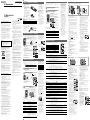 1
1
-
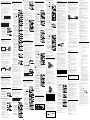 2
2
Sony ICD-MX20 Instruções de operação
- Categoria
- Receptor
- Tipo
- Instruções de operação
Artigos relacionados
-
Sony ICD-SX56 Instruções de operação
-
Sony ICD-SX25 Instruções de operação
-
Sony ICD-MS525 Instruções de operação
-
Sony ICD-SX20 Instruções de operação
-
Sony ICD-ST25 Instruções de operação
-
Sony ICD-PX720 Instruções de operação
-
Sony ICD-MS515 Instruções de operação
-
Sony ICD-P330F Instruções de operação
-
Sony ICD-P320 Instruções de operação
-
Sony ICD-B300 Instruções de operação